WPS文档如何设计彩虹云朵
来源:网络收集 点击: 时间:2024-04-23【导读】:
本经验主要讲述使用WPS文档设计彩虹云朵,添加云朵形、半圆弧形、泪滴形,然后将半圆弧形设计成各种颜色之后拼合在一起制作成彩虹,添加几滴泪滴形作为雨水,一张彩虹云朵图标就完成了。工具/原料more办公软件:WPS文档电脑系统:WIN7系统方法/步骤1/8分步阅读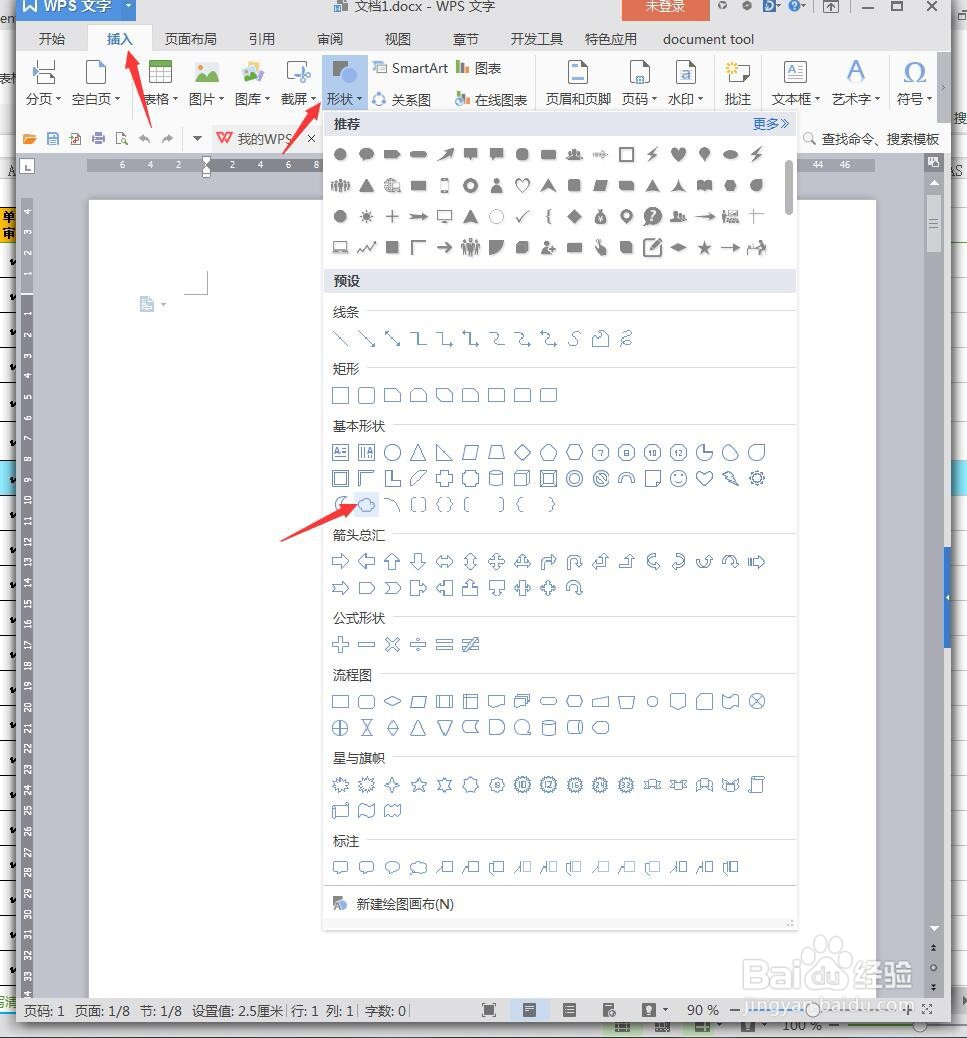 2/8
2/8 3/8
3/8 4/8
4/8 5/8
5/8 6/8
6/8 7/8
7/8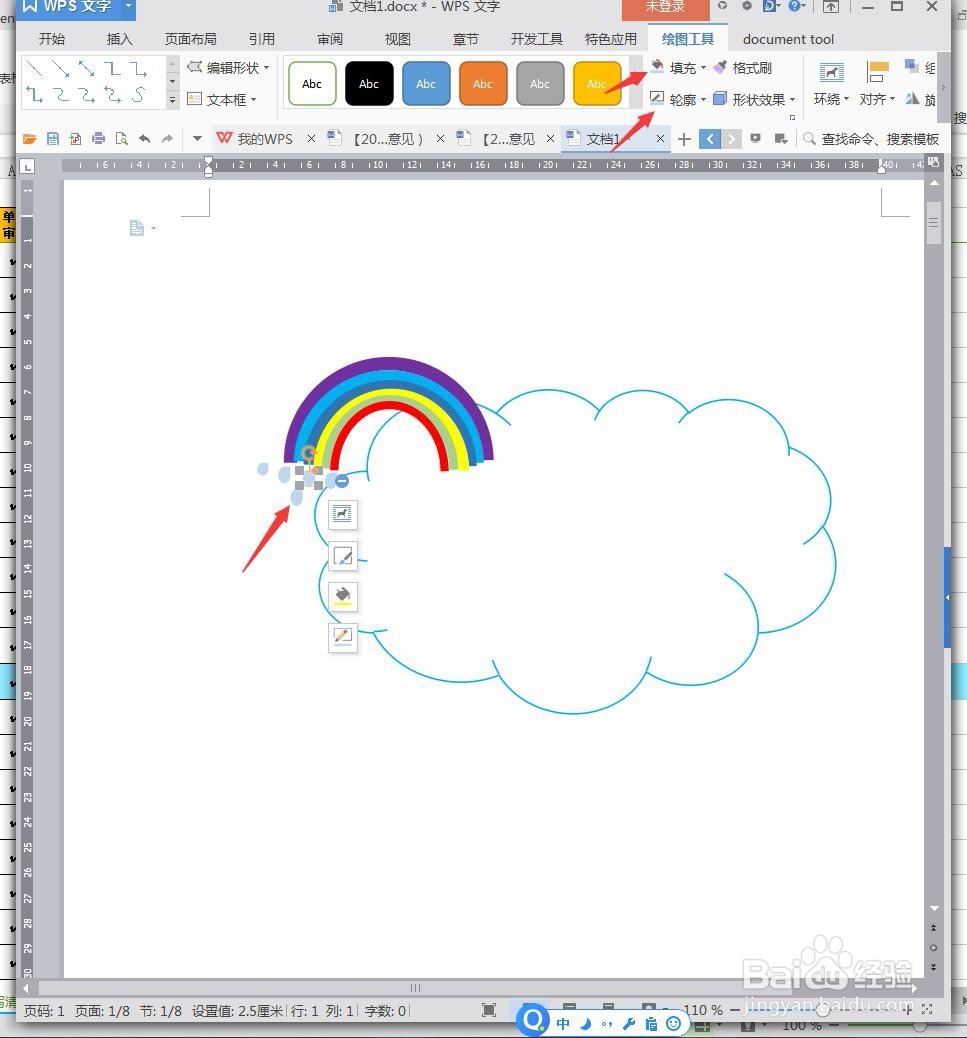 8/8
8/8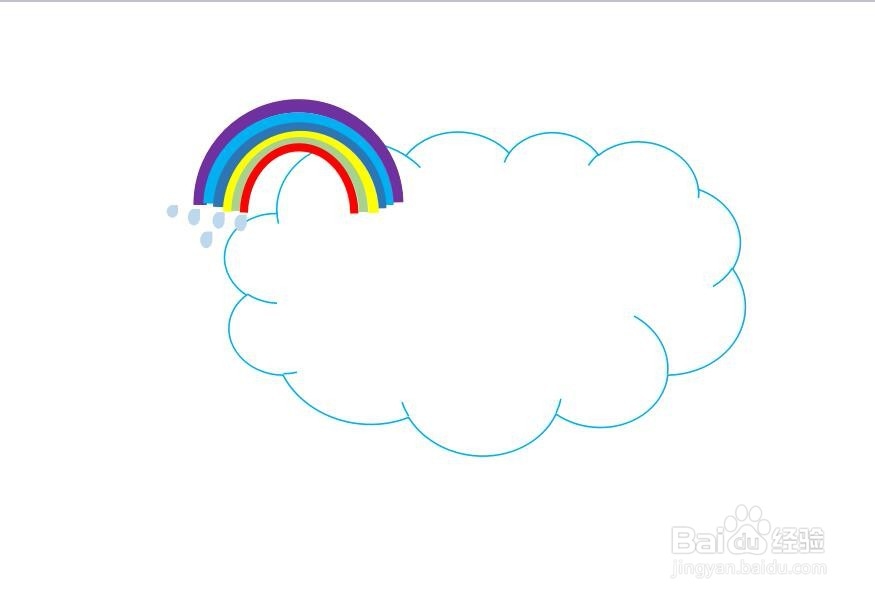 总结1/1
总结1/1
1、打开WPS文档,新建空白页面,点击【插入】【形状】【云朵】。
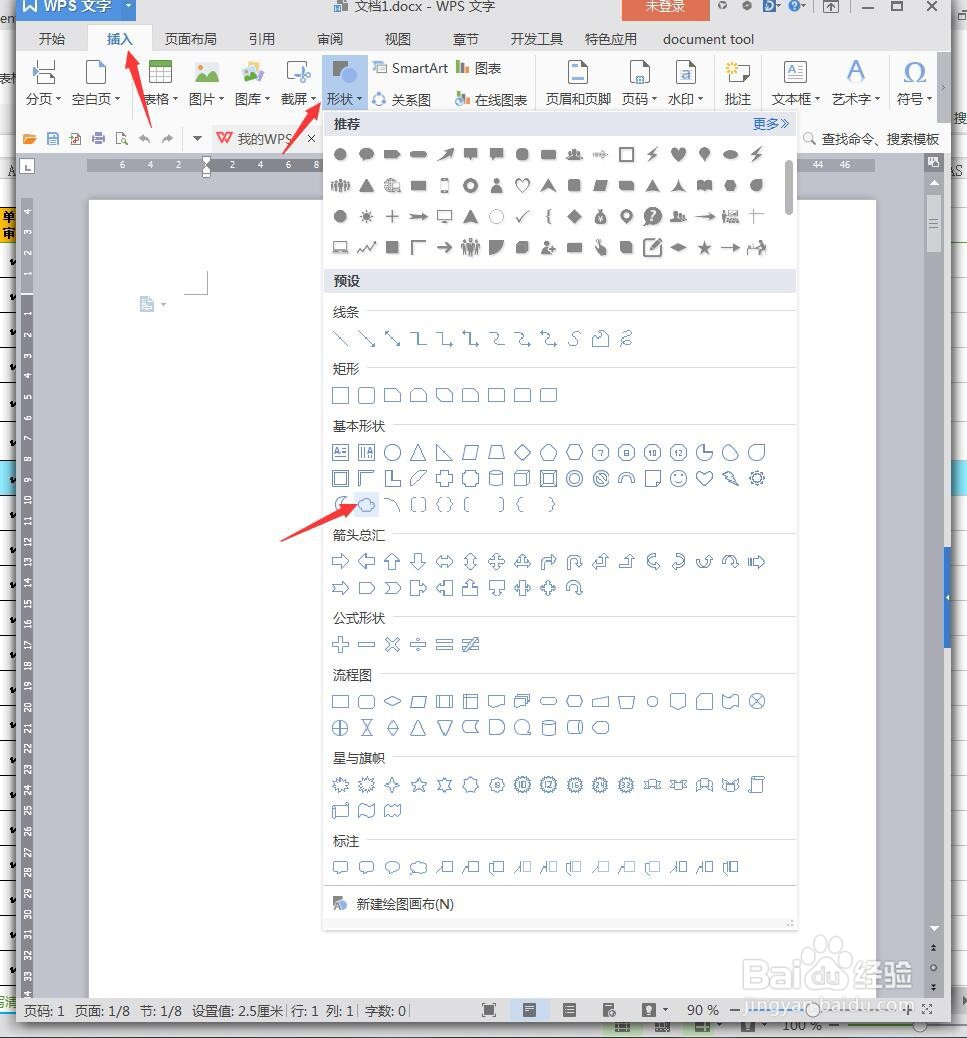 2/8
2/82、绘制一个云朵,将【填充】设置成白色,【轮廓】设置成天蓝色。
 3/8
3/83、点击【插入】【形状】【半圆弧形】。
 4/8
4/84、先在云朵左侧绘制一个半圆弧,先设计成紫色。
 5/8
5/85、接着按住Ctrl移动复制第二个,缩小圆弧之后,设置成蓝色,以此类推,做成六种颜色。
 6/8
6/86、点击【插入】【形状】【泪滴形】。
 7/8
7/87、绘制泪滴形,将【填充】【轮廓】设置成浅蓝色,放置在彩虹底部。
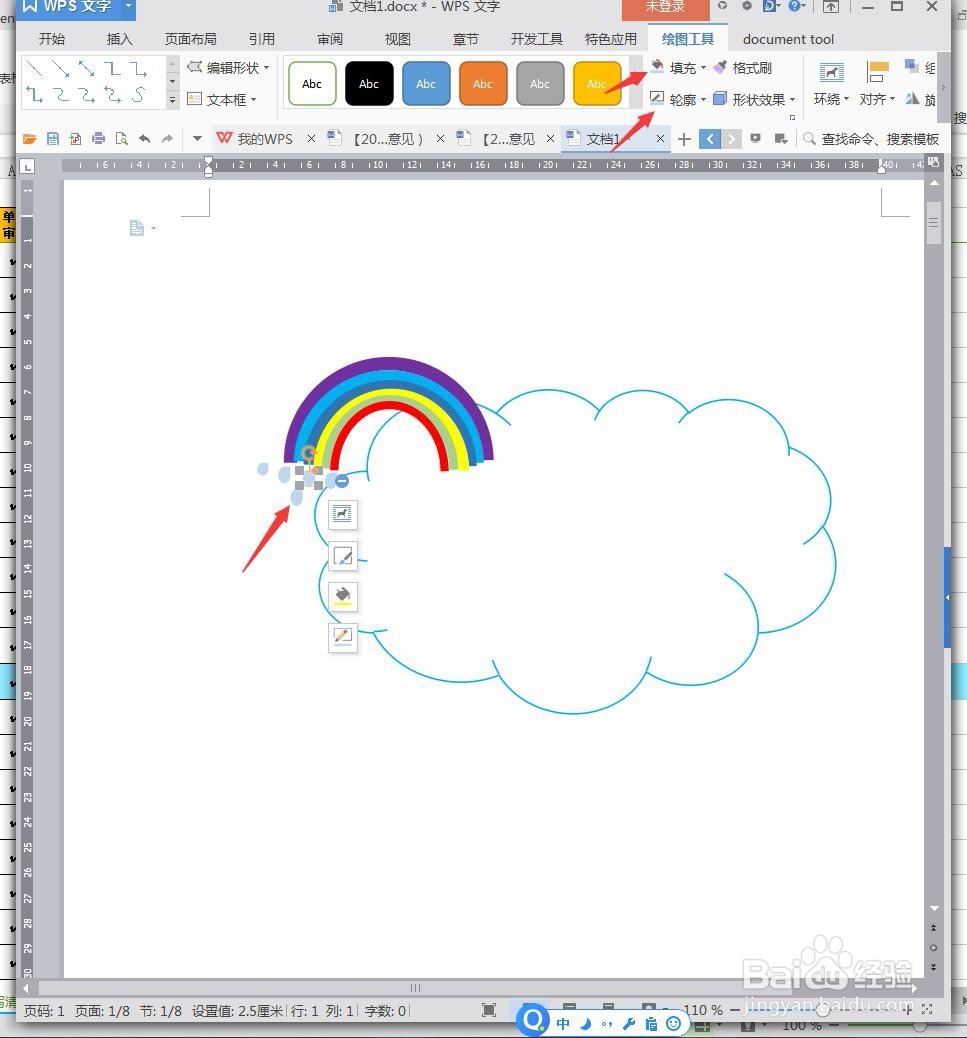 8/8
8/88、完成后可以进行截图保存为图片。
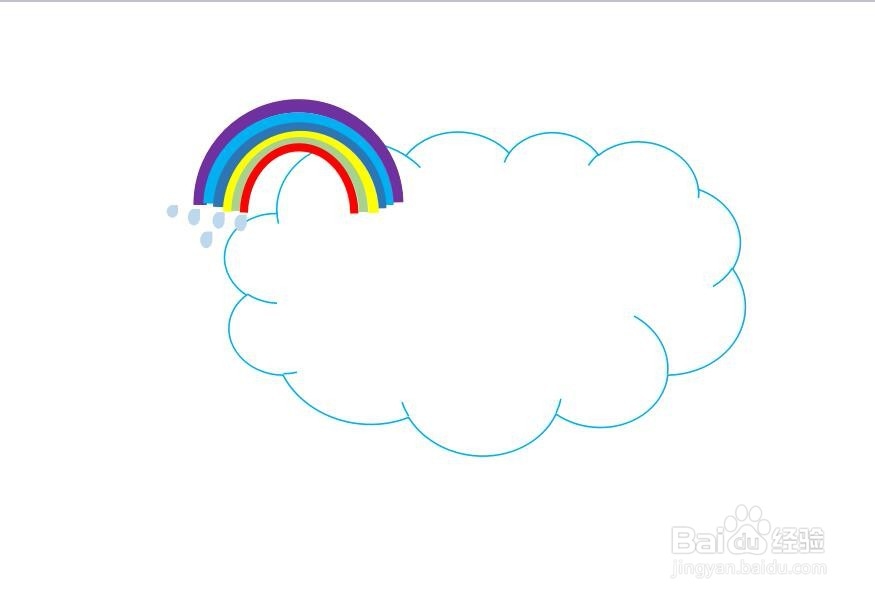 总结1/1
总结1/11、打开WPS文档,新建空白页面,点击【插入】【形状】【云朵】。
2、绘制一个云朵,将【填充】设置成白色,【轮廓】设置成天蓝色。
3、点击【插入】【形状】【半圆弧形】。
4、先在云朵左侧绘制一个半圆弧,先设计成紫色。
5、接着按住Ctrl移动复制第二个,缩小圆弧之后,设置成蓝色,以此类推,做成六种颜色。
6、点击【插入】【形状】【泪滴形】。
7、绘制泪滴形,将【填充】【轮廓】设置成浅蓝色,放置在彩虹底部。
8、完成后可以进行截图保存为图片。
WPS文档彩虹云朵设计图标广告设计版权声明:
1、本文系转载,版权归原作者所有,旨在传递信息,不代表看本站的观点和立场。
2、本站仅提供信息发布平台,不承担相关法律责任。
3、若侵犯您的版权或隐私,请联系本站管理员删除。
4、文章链接:http://www.1haoku.cn/art_575927.html
上一篇:win10系统怎么设置系统还原点
下一篇:如何查看Q币的交易记录
 订阅
订阅